Descargar y usar plantillas de análisis de marketing e informes de ejemplo para Power BI
Nota
Dynamics 365 Marketing y Dynamics 365 Customer Insights son ahora Customer Insights - Journeys y Customer Insights - Data. Para obtener más información, consulte Preguntas frecuentes de Dynamics 365 Customer Insights
Los nuevos clientes de Customer Insights - Journeys solo reciben características de recorridos en tiempo real. Para obtener más información, consulte Instalación de recorridos en tiempo real predeterminada.
Propina
Si desea probar Dynamics 365 Customer Insights de manera gratuita, puede registrarse para una prueba de 30 días.
Importante
Este artículo solo se aplica a marketing saliente.
Este artículo proporciona una galería con vínculos a descargas y detalles para cada plantilla e informe de ejemplo de Microsoft Power BI que está actualmente disponible para Dynamics 365 Customer Insights - Journeys. También explica cómo conectar una plantilla descargada a su instancia de Dynamics 365 Customer Insights - Journeys. Estos recursos le ayudan a producir informes analíticos personalizados con Power BI para su organización de Dynamics 365 Customer Insights - Journeys.
Galería: Descargar informes y plantillas de Power BI
Sugerencia
Descargue sus informes y plantillas de análisis directamente desde nuestra galería, listos para usar con Dynamics 365 Customer Insights - Journeys.
Elija entre un número creciente de informes de marketing para una descarga fácil y encuentre la información que le ayudará a seleccionar informes que se adapten a sus necesidades. Cada plantilla y cada informe proporcionan vistas útiles, diagramas y análisis. Puede usar las características estándar de Power BI Desktop para explorar los orígenes de datos y las presentaciones analíticas, así como para personalizarlos según los requisitos de su organización.
| Nombre | Descripción | Plantilla | Informe |
|---|---|---|---|
| Plantilla genérica (marco y herramientas) | Este informe proporciona parámetros genéricos, orígenes de datos y código de consulta que puede usar para consultar cualquier información de marketing de Microsoft Dataverse y la tienda de interacciones. | ||
| Informe de clasificación básica (recorridos del cliente y marketing por correo electrónico) | Identifique los recorridos y mensajes de marketing más eficaces. | ||
| Informe de marketing por correo electrónico | Profundice en sus planes, actividades e interacciones de marketing por correo electrónico. | ||
| Informe de segmentación | Analice cómo se utilizan los segmentos en sus actividades de marketing. | ||
| Eficacia del programa de marketing | Realice un análisis integral de sus programas de marketing que incluya automatización, recorridos, canales, generación de clientes potenciales, conversión y generación de ingresos. | ||
| Análisis de alcance de marketing | Identifique los contactos y cómo se comunica con ellos. Vea todas las audiencias con las que se ha puesto en contacto en recorridos del cliente seleccionados, junto con las interacciones relacionadas. | ||
| Informe de envíos de formularios de marketing | Obtenga una descripción general de la secuencia de envíos en todos sus formularios de marketing. |
El código fuente de todos estos informes está disponible públicamente en GitHub.
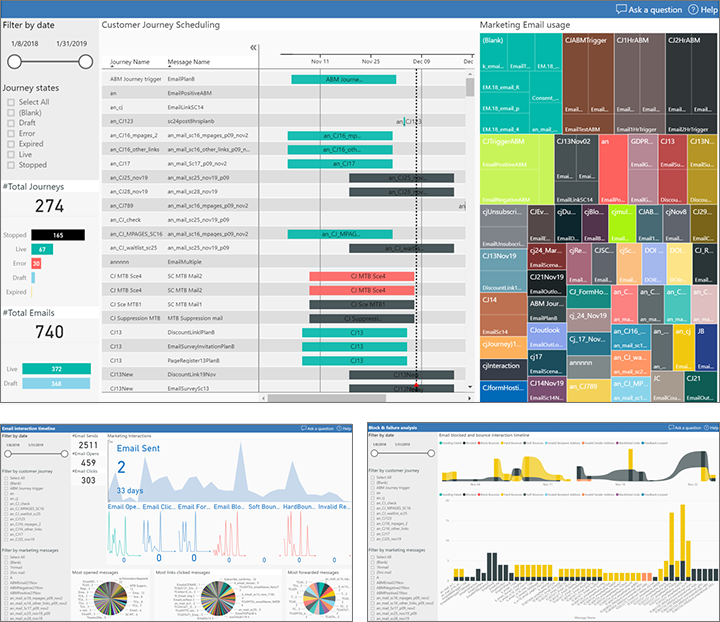
Conectar una plantilla de Power BI a su instancia de Dynamics 365 Customer Insights - Journeys
Una vez que Azure Blob Storage esté configurado y conectado a Dynamics 365 Customer Insights - Journeys, estará listo para empezar a trabajar en Power BI para conectar sus orígenes de datos y diseñar sus análisis.
Si aún no lo ha hecho, descargue las plantillas que necesita de la galería.
Seleccione una plantilla y ábrala en Power BI Desktop. Si aún no tiene Power BI Desktop, puede descargarlo de forma gratuita desde https://powerbi.microsoft.com/desktop/.
La primera vez que se abra una plantilla de Power BI se le pedirá que especifique las cadenas de conexión y las credenciales para conectarse a Azure Blob Storage y a Dynamics 365 Customer Insights - Journeys.
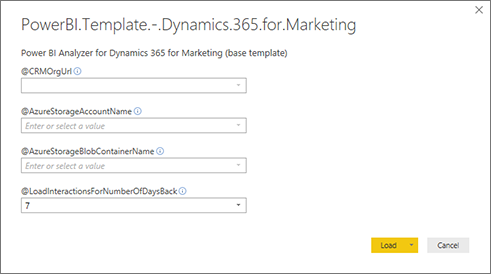
- Para conectarse a la base de datos de Dynamics 365, use las mismas credenciales de usuario que utiliza para iniciar sesión en Customer Insights - Journeys.
- Puede encontrar los detalles de la conexión para Azure Blob Storage mediante la aplicación Azure Storage Explorer.
- Especifique el número de días de datos de interacción que desea para cargar (contando hacia atrás a partir de hoy).
Seleccione Cargar para cargar la plantilla en Power BI.
Nota
Si observa errores de carga al abrir por primera vez una plantilla, abra el editor de consultas, seleccione una consulta que esté resaltada con un icono de advertencia y seleccione Reintentar en la barra de mensajes de notificación. Repita esto para cada consulta que muestra una advertencia. Una vez que se hayan cargado todas las consultas, seleccione Cerrar y aplicar.
Importante
Hay un límite de dos horas para actualizar el informe de Power BI. Para evitar un tiempo de espera, recomendamos mantener los datos en su almacenamiento de blobs por debajo de estos límites:
- 50 000 blobs en total
- 5 GB de datos en total